Canva oferuje zaawansowane narzędzia do edycji, które ułatwiają zmianę kolorów elementów w projekcie. Niezależnie od tego, czy chodzi o tekst, ikony, czy obrazy, możesz dostosować kolory do swoich upodobań, wykonując zaledwie kilka prostych kroków.
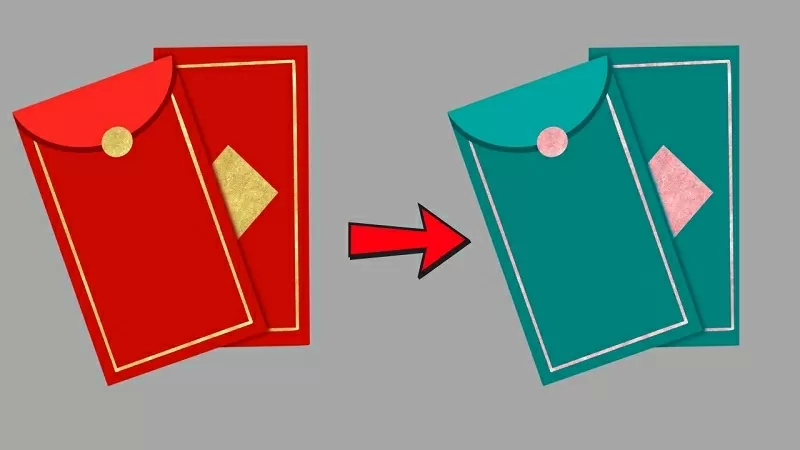 |
| Jak zmienić kolor elementu w Canva |
Jeśli chcesz wykazać się kreatywnością i odświeżyć swoje projekty, w poniższym artykule dowiesz się, jak zmienić kolory projektu w serwisie Canva.
Krok 1: Najpierw otwórz projekt, do którego chcesz dodać element, w aplikacji Canva i dodaj element do pliku projektu.
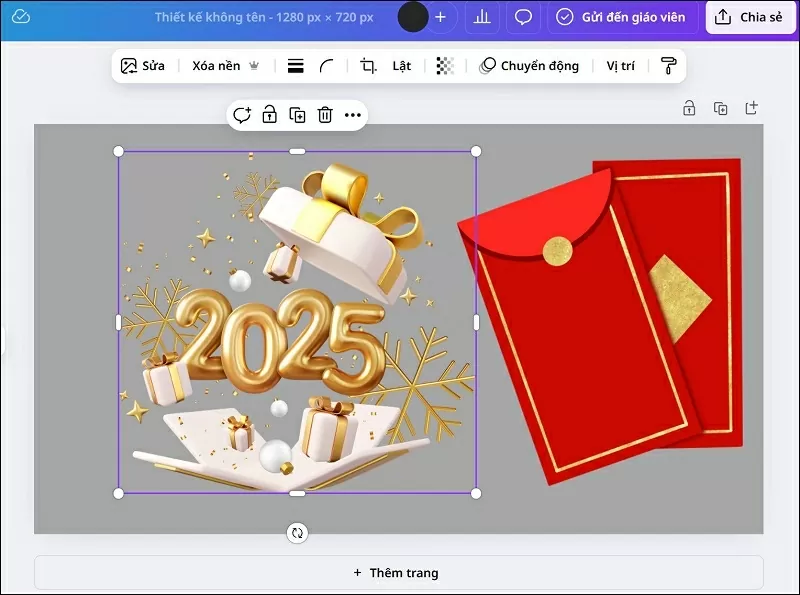 |
| Otwórz plik projektu i wybierz „Dodaj element”. |
Krok 2: Następnie kliknij element, którego kolor chcesz zmienić i wybierz opcję „Edytuj”.
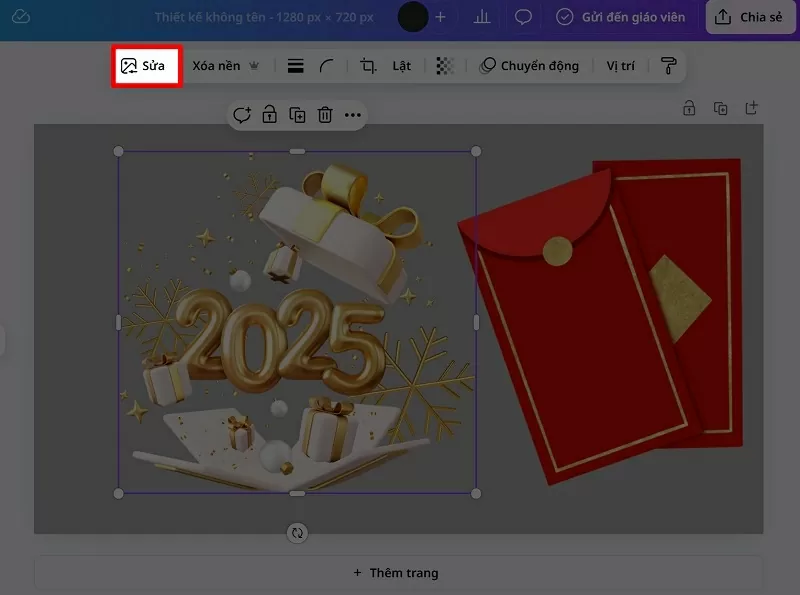 |
| Kliknij element, który chcesz edytować i wybierz Edytuj. |
Krok 3: Teraz kliknij opcję Dostosuj.
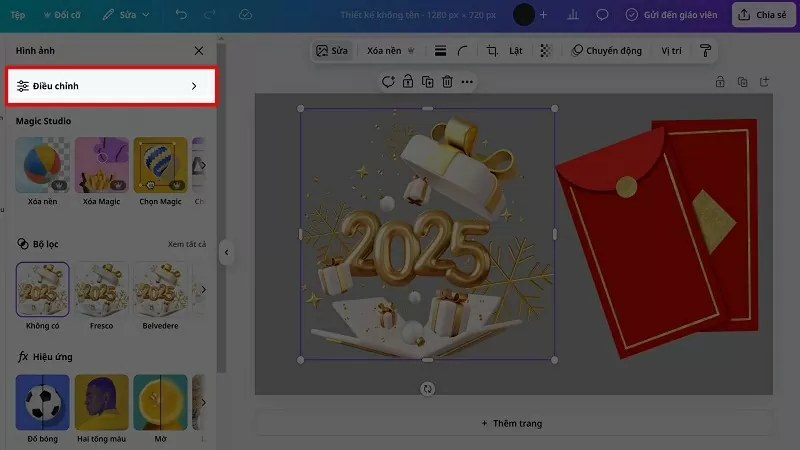 |
| Wybierz opcję Dostosuj. |
Krok 4: Przewiń w dół, a zobaczysz paletę kolorów. Po prostu przeciągnij i wybierz żądany kolor.
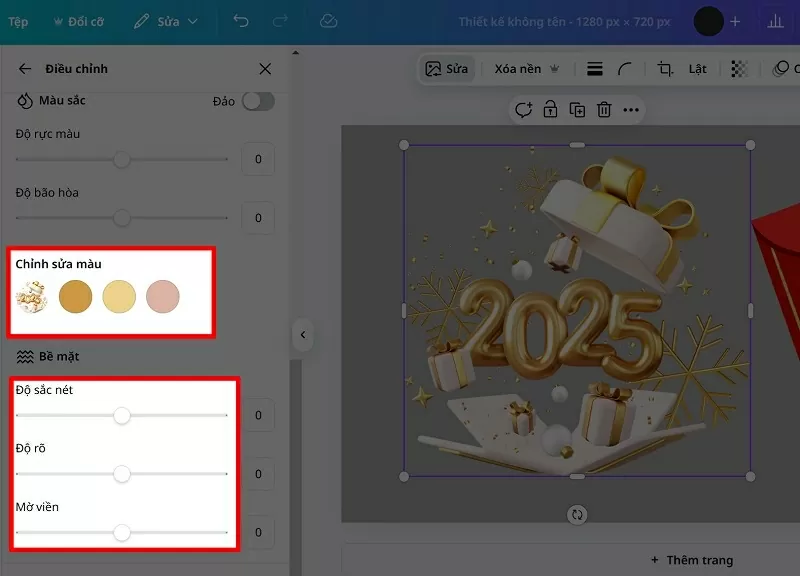 |
| Przewiń w dół, aby zobaczyć paletę kolorów. |
Jest to wynik zmiany koloru elementu w serwisie Canva.
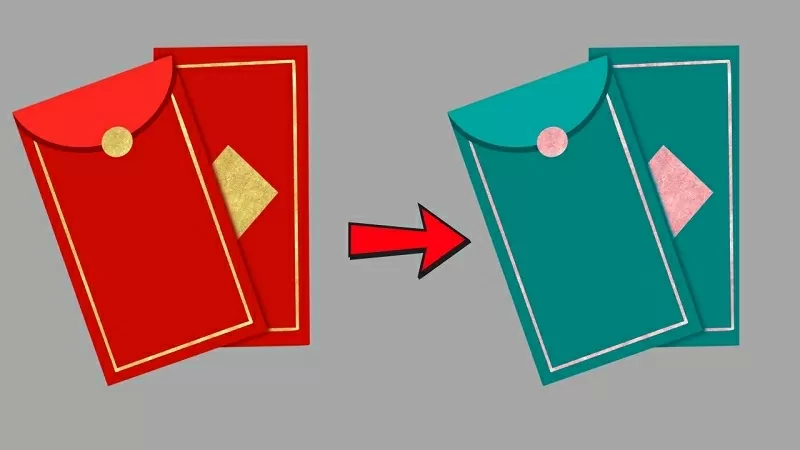 |
| Oto wynik. |
Zmiana kolorów w Canvie nie tylko sprawi, że Twoje projekty będą świeże i pełne życia, ale także odzwierciedlą Twój osobisty styl lub markę. Wypróbuj już teraz i odkryj swój nieograniczony potencjał twórczy!
Źródło





![[Zdjęcie] Premier Pham Minh Chinh rozmawia telefonicznie z dyrektorem generalnym rosyjskiej korporacji Rosatom.](/_next/image?url=https%3A%2F%2Fvphoto.vietnam.vn%2Fthumb%2F1200x675%2Fvietnam%2Fresource%2FIMAGE%2F2025%2F12%2F11%2F1765464552365_dsc-5295-jpg.webp&w=3840&q=75)
![[Zdjęcie] Uroczystość zamknięcia X sesji XV Zgromadzenia Narodowego](/_next/image?url=https%3A%2F%2Fvphoto.vietnam.vn%2Fthumb%2F1200x675%2Fvietnam%2Fresource%2FIMAGE%2F2025%2F12%2F11%2F1765448959967_image-1437-jpg.webp&w=3840&q=75)





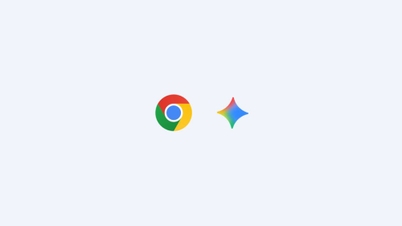




































![[OFICJALNIE] MISA GROUP OGŁASZA SWOJE PIONIERSKIE POZYCJONOWANIE MARKI W BUDOWANIU AGENTIC AI DLA FIRM, GOSPODARSTW DOMOWYCH I RZĄDU](https://vphoto.vietnam.vn/thumb/402x226/vietnam/resource/IMAGE/2025/12/11/1765444754256_agentic-ai_postfb-scaled.png)

















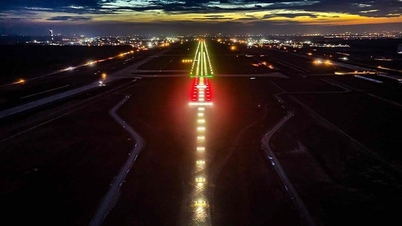




































Komentarz (0)